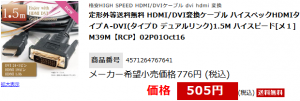9月9日に、Raspberry Pi 3を買った話を書きましたが、その後忙しくて使えていませんでした。
今回は、HDMIとDVI-Dの変換ケーブルを購入して、Raspberry Pi 3をパソコンの液晶モニタに接続した話を書きます。これで、ようやくラズパイ・ライフの入り口に立てました。
Raspberry Pi 3を買ったのはいいものの、使用している液晶モニタにHDMI入力がなく、接続できない状態でした。そこで、今回、HDMIとDVI-Dの変換ケーブルを購入しました。
商品を購入するにあたって、Amazonと楽天を探したのですが、ケーブルが1mちょっとで安い物という条件で探した結果、購入したのは楽天のマミーショップの1.5mのケーブルで、送料・税込み505円でした。
Amazonにも似た商品はありますが、上記の商品よりは少し高くなります。
送料・税込みで505円というのは、どうやって利益を出しているのか不思議なくらい安いですが、ちゃんと使えました。
届いたケーブルの写真を掲載しておきます。梱包状態も良かったですし、商品もしっかりしていました。
商品には問題がなかったのですが、購入したケーブルで正常に画面に表示が映るかを試した時に、ちょっとしたトラブルがあったので、紹介しておきます。
単にケーブルの不良がないかどうかだけを調べたかったので、Raspberry Pi 3には電源と液晶モニタだけを接続すればいいだろうと思っていたんです。普通のパソコンならばで電源と液晶モニタがつながっていれば、たとえハードディスクがつながっていなくても、BIOSの起動画面くらい映ります。ところが試してみると、画面には何も映りませんでした。
結局、micro SDカードにRASPBIAN JESSIE LITEを書き込んで、起動したら、画面に文字が表示される様になりました。どうやら、起動時はSDカードを読み込みに行くだけで、画面出力は無効になっているようです。SDカードからOSを起動するプロセスで、画面出力が有効になるみたいです。
「買ったケーブルが悪かったのか?」とか「Raspberry Piが壊れているのか」など、不安に思いましたが、最終的には画面が映ってやれやれでした。
今回は、変換ケーブルの検査のために、GUI環境のないRaspbianをとりあえずインストールしましたが、また改めて、GUI環境を構築したいと思います。